Como configurar o WordPress para Amazon SES? Guia Completo a Seguir
Publicados: 2022-12-04Se você deseja que o site da sua empresa seja bem-sucedido e atinja as alturas com as quais sempre sonhou, o uso adequado do e-mail se torna essencial. O número de pessoas que visitam seu site pode variar dependendo dos produtos que você vende ou do serviço que presta. Para cada indivíduo, enviar e-mails um por um seria impossível. Além disso, enviar e-mails repetidamente pode levar ao esgotamento do limite diário e adicionar mais pilhagem ao trabalho restante.
Índice
O que é o Amazon SES?
Amazon (Simple Email Service) é o serviço de e-mail mais econômico projetado para infraestrutura escalável e de alto desempenho desenvolvido pela Amazon. Comparado ao envio de e-mails de seu servidor de hospedagem, ele garante excelente capacidade de entrega de e-mail e é mais confiável. Além disso, eles fornecem algumas soluções de marketing por e-mail.
Lembre-se de que você precisa de um certificado SSL instalado em seu site WordPress para usar o Amazon SES. Ao usar WP Mail SMTP em seu site WordPress, também é uma boa ideia ter um endereço de e-mail específico do domínio ([email protegido]) para usar como o e-mail do remetente.
Um dos pontos fortes do Amazon SES é seu baixo custo. O preço inicial do Amazon SES é de US$ 0,10 por 1.000 e-mails enviados. O custo é o mesmo, independentemente de onde você está enviando os e-mails. Também existe um nível gratuito, no entanto, ele permite que você envie apenas 62.000 mensagens por mês de aplicativos hospedados no Amazon EC2. Se você quiser aproveitar isso, pode usar o SpinupWP para estabelecer um servidor Amazon EC2 e utilizar o Amazon SES para entregar e-mails WordPress de forma barata.
Neste artigo, discutimos o serviço de e-mail superior que o WordPress fornece para usar o Amazon SES, que pode resolver todos os seus problemas e facilitar todo o processo. No entanto, se você precisa de uma ideia de como configurar o WordPress para Amazon SES, listamos as etapas.
Leia também: Uma visão geral rápida do agregador de conteúdo
Etapas para configurar o WordPress para Amazon SES
Etapa 1- Crie uma conta gratuita na AWS e inscreva-se nela
Antes de usar o serviço de e-mail em seu benefício, você deve se inscrever para uma conta gratuita na AWS, caso ainda não tenha uma. Você também precisaria criar um IAM ou gerenciamento de identidade e acesso, o que ajuda a gerar chaves importantes necessárias para o Amazon SES. Embora a criação da conta seja gratuita, você ainda precisa inserir todos os dados do seu cartão de crédito antes de usar seus serviços.
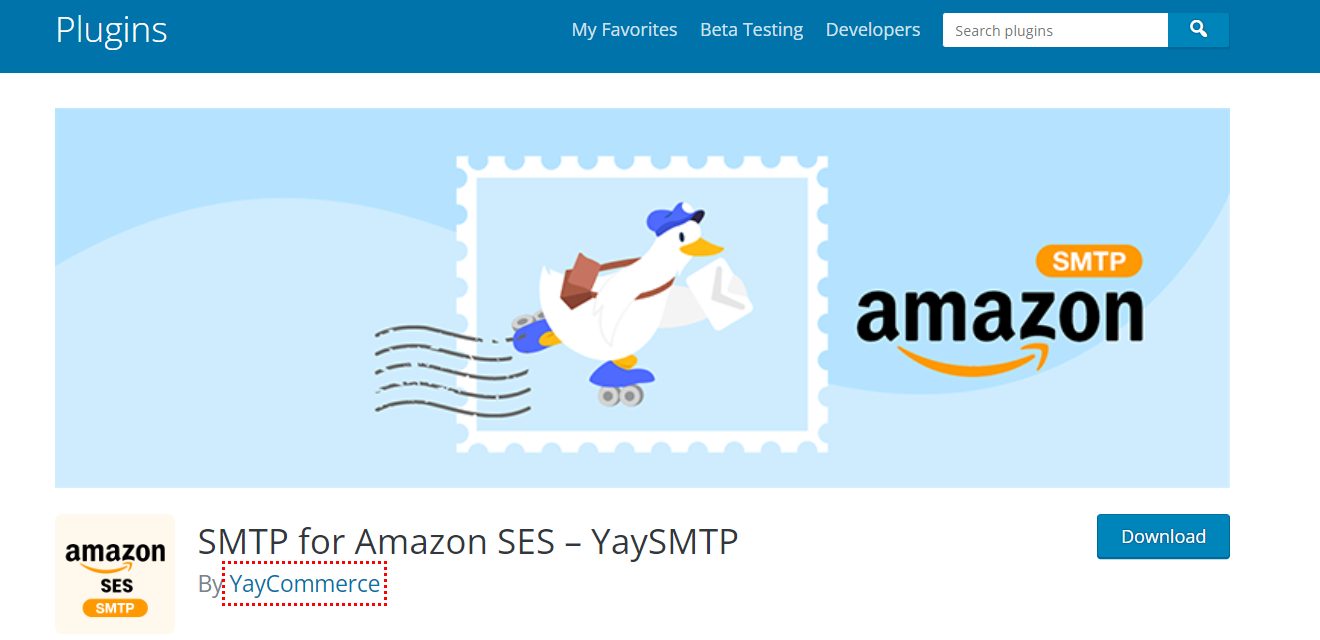
Obter este plug-in
Leia também: Plugins WordPress do Instagram que direcionam tráfego enorme para o seu site
Etapa 2: – Selecione sua região pesquisando por ela
Agora, para a segunda etapa, você precisa fornecer acesso à localização do seu dispositivo para a AWS. Isso o ajudará a determinar seu endereço por conta própria. No entanto, se não conseguir, tente inserir seu endereço manualmente ou escolha a alternativa mais próxima ao seu endereço residencial.

Etapa 3: – Crie uma conta de usuário do IAM
Depois de criar sua conta da AWS, a próxima etapa seria criar uma conta de usuário do IAM. Ao criar esta conta, você terá acesso a todas as chaves de acesso necessárias posteriormente. Tudo o que você precisa fazer é clicar no botão adicionar usuário e, em seguida, adicionará um novo usuário ao trabalho. Você pode dar o nome que quiser, dependendo da sua preferência. Além disso, mais usuários podem ser adicionados ao longo do caminho para maior comodidade. A última coisa seria fornecer permissão tocando no botão de permissão na caixa de acesso.
Leia também: Melhores plugins do WordPress para exibição de dados
Etapa 4: – Alterando as configurações padrão
Depois de terminar de se inscrever em sua conta do Amazon SES, você poderá ver que a conta está no modo sandbox. Este modo sandbox restringe a usabilidade da sua conta e limita seu alcance aos clientes. Quando este modo sandbox está ativado, você pode enviar e-mails apenas para os endereços do Gmail verificados. Agora, para alterar essa configuração, você precisaria enviar uma solicitação para a AWS. No topo, você veria um limite de serviço.
Clique nele e, em seguida, preencha o formulário fornecido a você. Este formulário é crucial, pois pode garantir que seu site envie apenas e-mails legítimos e não envie spam para a conta dos usuários. Em seguida, preencha o formulário de descrição do caso de uso, onde você deve fornecer detalhadamente todos os detalhes do e-mail e do site. Somente depois de receber dois e-mails você pode confirmar que a AWS aceitou sua solicitação.
Etapa 5: – Visualize todos os detalhes dos usuários
Na quinta etapa, você precisa revisar minuciosamente todos os detalhes fornecidos pelos usuários. Além disso, verifique tudo sobre o usuário antes de prosseguir com mais intenção. Depois de concluir isso, escolha a opção de criar um usuário, que gerará um ID de chave AWS e uma chave de acesso secreta exigida pelo usuário para fazer login em sua conta posteriormente. Você não seria capaz de olhar para essas informações novamente mais tarde por motivos de privacidade.
Leia também: Melhores plug-ins de favoritos sociais do WordPress (escolhas de especialistas)
Etapa 6: – Instalando o plug-in SMTP do WP Mail corretamente
A resposta para a aceitação do seu pedido pode demorar um ou dois dias. Portanto, entre esses períodos, você pode optar por instalar o SMTP de e-mail WordPress presente em seu site WordPress. Depois de instalar o plug-in, você precisa ativá-lo acessando as configurações SMTP do WP Mail. A partir daí, você pode ver a opção “Do e-mail” na parte superior. Em seguida, tente escolher um e-mail válido que funcione perfeitamente. No entanto, certifique-se de escolher um e-mail específico do domínio em vez de algo pronto para uso.
Você pode até clicar na opção forçar do e-mail e verificar qual endereço de e-mail funcionaria adequadamente para você e não criaria nenhum problema posteriormente.
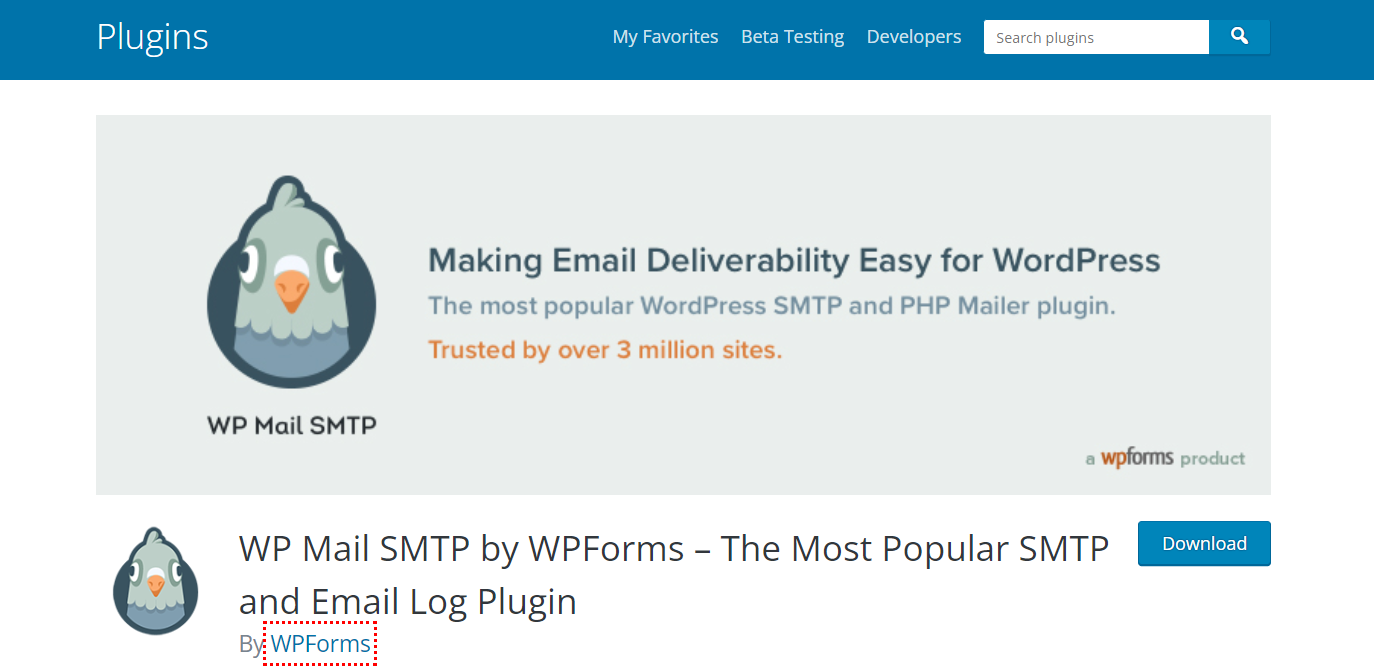
Obter este plug-in
Leia também: Como fazer visualização de dados no WordPress
Etapa 7: – Enviando um e-mail de teste
Depois de concluir todas as etapas acima, a última coisa que você precisa fazer é enviar um e-mail de teste. No entanto, para fazer isso, você precisa acessar as configurações de SMTP do WP Mail e clicar na guia de teste de e-mail. Você pode ver seu endereço de e-mail corretamente e clicar no botão enviar e-mail.
Conclusão sobre como configurar o WordPress para o Amazon SES?
Seu serviço de e-mail pessoal não serve se você precisar enviar e-mails transacionais. A melhor combinação é WP Offload SES e Amazon SES, e você pode controlar tudo no painel do seu site. Se você executar todas essas etapas mencionadas acima no artigo com sucesso. Nesse caso, você pode garantir que o WordPress envie e-mails corretamente do Amazon SES sem criar ou cair em problemas.
Leituras interessantes:
Lista dos melhores plug-ins de gateway de pagamento WooCommerce
10 melhores ferramentas de comunicação online para equipes
Lista dos melhores plug-ins de gateway de pagamento WooCommerce
